BEHEBEN: Der Computer wurde unerwartet neu gestartet oder es ist ein unerwarteter Fehler aufgetreten
Erhalten Sie einen kostenlosen Scanner und prüfen Sie Ihren Computer auf Fehler
Jetzt BehebenUm das Produkt mit vollem Funktionsumfang nutzen zu können, müssen Sie eine Lizenz für Combo Cleaner erwerben. Auf 7 Tage beschränkte kostenlose Testversion verfügbar. Eigentümer und Betreiber von Combo Cleaner ist RCS LT, die Muttergesellschaft von PCRisk.
So beheben Sie den Fehler "Der Computer wurde unerwartet neu gestartet oder es ist ein unerwarteter Fehler aufgetreten"
Möglicherweise haben Sie die Meldung "Der Computer wurde unerwartet neu gestartet oder es ist ein unerwarteter Fehler aufgetreten" erhalten. Diese Meldung besagt außerdem Folgendes: 'Die Windows-Installation kann nicht fortgesetzt werden. Um Windows zu installieren, klicken Sie auf "OK", um den Computer neu zu starten, und starten Sie dann die Installation erneut.
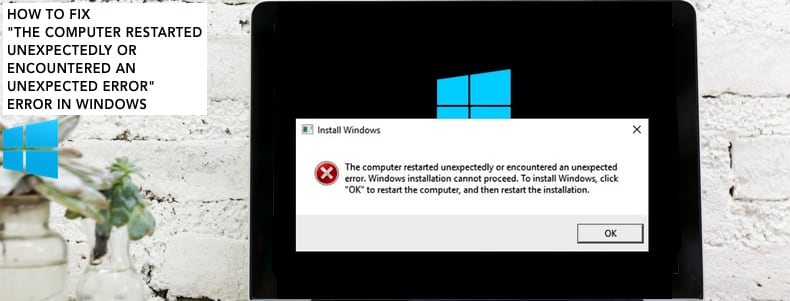
In manchen Fällen startet der Computer neu, aber Sie können die Installation trotzdem nicht fortsetzen. Dieser frustrierende Fehler betrifft viele Benutzer, aber zum Glück gibt es Lösungen.
Der Fehler tritt in der Regel auf, wenn Benutzer versuchen, ihre aktuellen Windows-Betriebssystemversionen zu aktualisieren oder aufzurüsten oder eine Wiederherstellungsdiskette zu verwenden, um Windows auf die Werkseinstellungen zurückzusetzen. In einigen Fällen führt dies zu einer unendlichen Neustartschleife.
Einige mögliche Lösungen für das Problem ermöglichen es Ihnen, die endlose Neustartschleife zu beenden. Um die Meldung "Der Computer wurde unerwartet neu gestartet oder es ist ein unerwarteter Fehler aufgetreten" zu beheben, müssen Sie möglicherweise die Windows-Registrierung mit Befehlen der Eingabeaufforderung bearbeiten, das automatische Reparaturprogramm ausführen, die Festplatte formatieren und andere Maßnahmen ergreifen.
Das Video zeigt, wie man den Fehler "Der Computer wurde unerwartet neu gestartet oder es ist ein unerwarteter Fehler aufgetreten" Fehler:
Inhaltsverzeichnis:
- Einleitung
- Windows Register bearbeiten
- Automatische/Beim Start-Reparatur ausführen
- Formatieren Sie Ihre Festplatte
- Das Video zeigt, wie man den Fehler "Der Computer wurde unerwartet neu gestartet oder es ist ein unerwarteter Fehler aufgetreten" behebt
LADEN Sie die Entfernungssoftware herunter
Es wird empfohlen einen kostenlosen Scan mit Combo Cleaner durchzuführen, einem Hilfsmittel, das Malware entdeckt und Computerfehler behebt. Sie müssen die Vollversion kaufen, um Infektionen und Computerfehler zu entfernen. Kostenlose Testversion verfügbar. Eigentümer und Betreiber von Combo Cleaner ist Rcs Lt, die Muttergesellschaft von PCRisk. Lesen Sie mehr.
Windows Register bearbeiten
Das Windows-Register ist eine Sammlung von Datenbanken mit Konfigurationseinstellungen in Microsoft Windows-Betriebssystemen. Sie speichert einen Großteil der Informationen und Einstellungen für Softwareprogramme, Hardwaregeräte, Benutzereinstellungen, Betriebssystemkonfigurationen und vieles mehr.
Um das Problem "Der Computer wurde unerwartet neu gestartet oder es ist ein unerwarteter Fehler aufgetreten" zu beheben, müssen Sie die Daten des DWORD-Werts ChildCompletion ändern. Drücken Sie dazu die Tasten Shift + F10 auf Ihrer Tastatur. Daraufhin wird das Fenster Eingabeaufforderung angezeigt. Wenn diese Kombination nicht funktioniert, rufen Sie die erweiterten Startoptionen auf.
Lesen Sie diesen Leitfaden und verwenden Sie die Methode "Windows-Startvorgang unterbrechen", oder verwenden Sie die Windows-Installations-CD/DVD/USB, um die Eingabeaufforderung aufzurufen. Geben Sie in der Eingabeaufforderung "regedit" ein und drücken Sie die Eingabetaste. Dadurch wird der Registrierungseditor geöffnet.
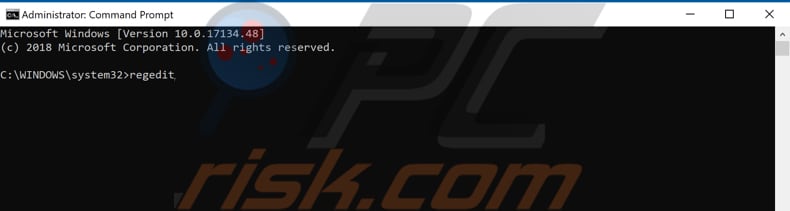
Folgen Sie nun diesem Pfad: "HKEY_LOCAL_MACHINE/SYSTEM/Setup/Status/ChildCompletion". Wählen Sie den Schlüssel "ChildCompletion" und doppelklicken Sie auf das REG_DWORD "setup.exe", oder klicken Sie mit der rechten Maustaste darauf und wählen Sie "Ändern..." aus dem Kontextmenü.
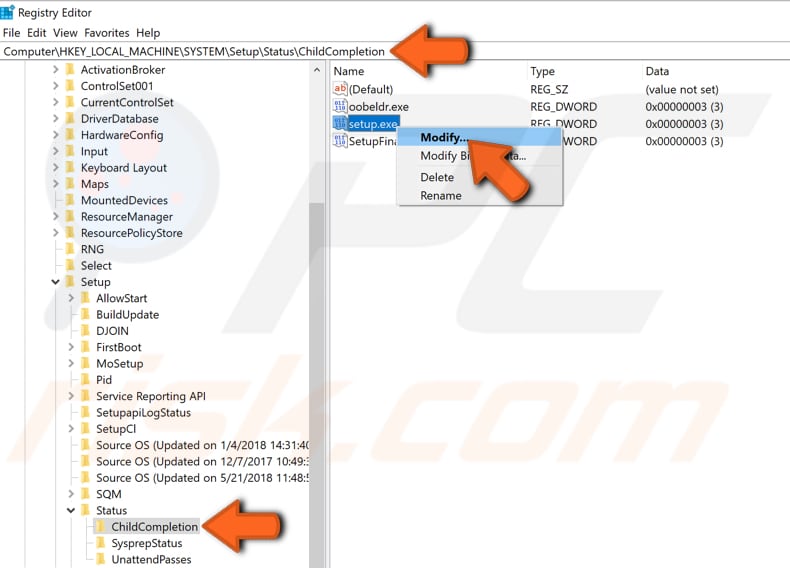
Setzen Sie im Fenster DWORD-Wert (32-Bit) bearbeiten den Wert auf 3 und klicken Sie auf "OK". Schließen Sie den Registrierungseditor, starten Sie Ihren Computer neu und überprüfen Sie, ob Sie beim Versuch, Ihr Windows-Betriebssystem zu aktualisieren, zu aktualisieren oder wiederherzustellen, immer noch die Fehlermeldung "Der Computer wurde unerwartet neu gestartet oder es ist ein unerwarteter Fehler aufgetreten" erhalten.
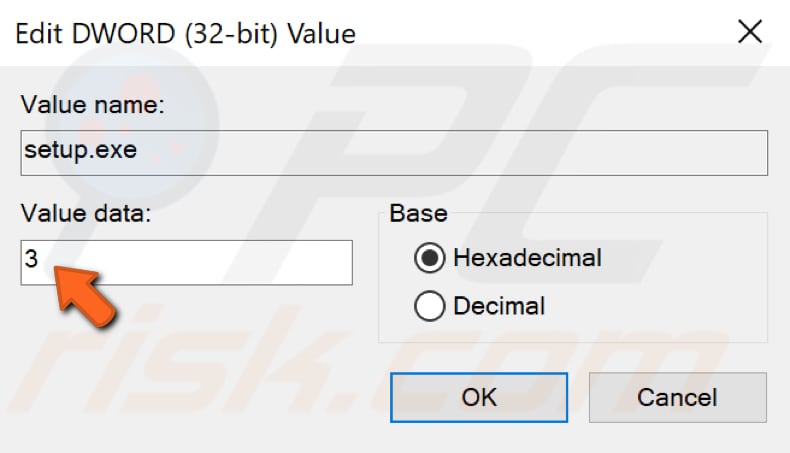
[Zurück zum Inhaltsverzeichnis]
Automatische/Beim Start-Reparatur ausführen
Die automatische/Startup-Reparatur ist ein auf Windows-Diagnose basierendes Tool zur Fehlerbehebung, das üblicherweise zur Reparatur des Windows-Betriebssystems verwendet wird, wenn ein Problem den Start verhindert. Es kann normalerweise Probleme beheben, wenn Systemdateien beschädigt sind oder fehlen. Es kann das Problem "Der Computer wurde unerwartet neu gestartet oder es ist ein unerwarteter Fehler aufgetreten" beheben, das Sie daran hindert, Windows zu aktualisieren, wiederherzustellen oder zu aktualisieren.
Um die automatische/Startup-Reparatur zu starten, müssen Sie das Windows-Installationsmedium auf Ihrer DVD/USB verwenden oder den Startvorgang unterbrechen. Anweisungen dazu finden Sie in der vorherigen Methode. Sobald Sie sich im Fenster "Erweiterter Start" befinden, klicken Sie auf "Problembehandlung".
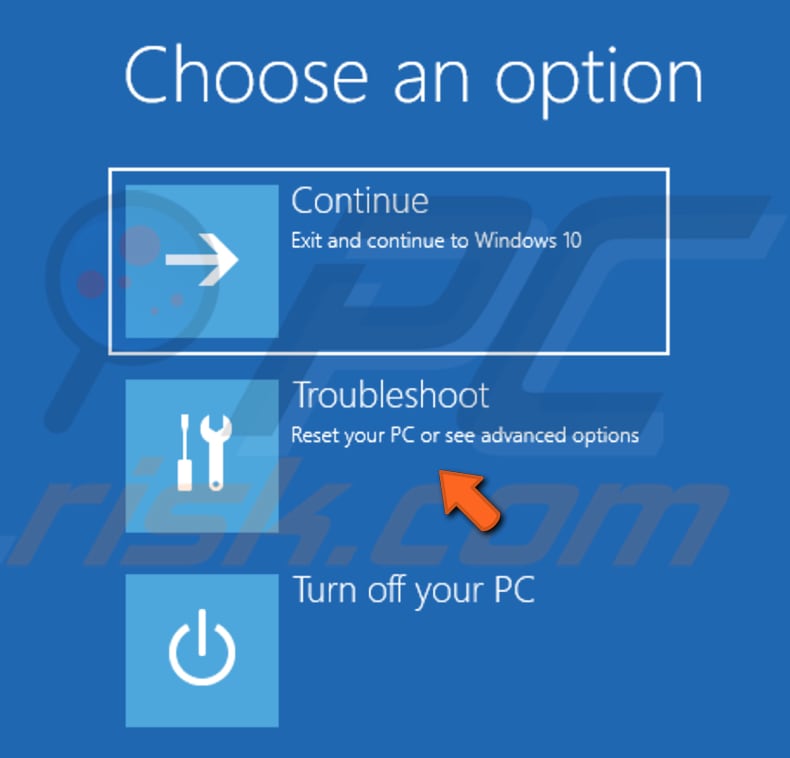
Klicken Sie dann auf "Erweiterte Optionen".
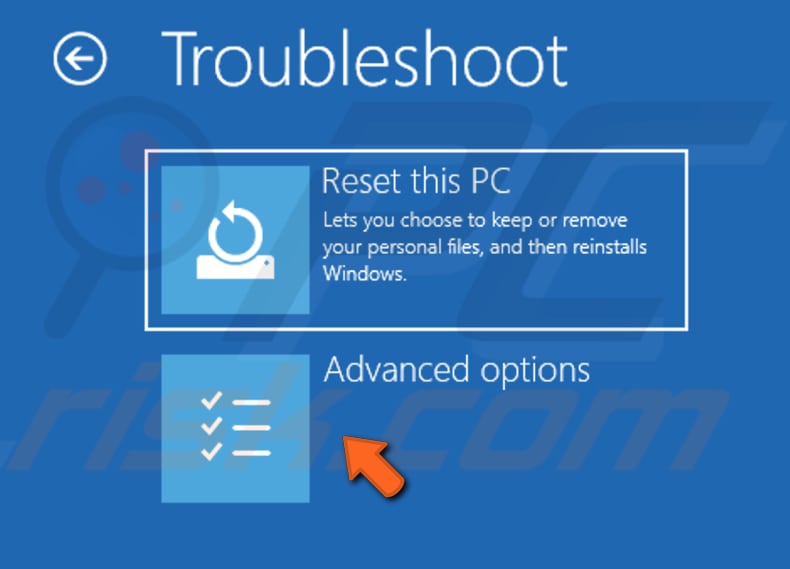
Klicken Sie nun auf die Option "Beim Start-Reparatur". Windows beginnt nun mit der Diagnose Ihres Computers. Prüfen Sie, ob dies den Fehler "Der Computer wurde unerwartet neu gestartet oder es ist ein unerwarteter Fehler aufgetreten" behebt.
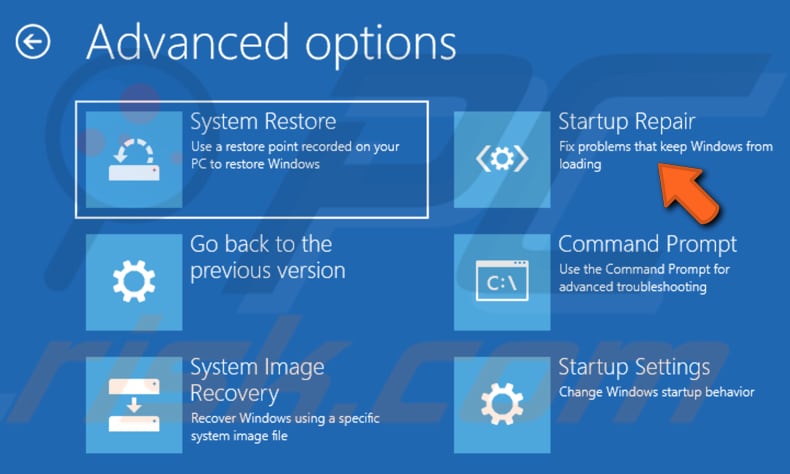
[Zurück zum Inhaltsverzeichnis]
Formatieren Sie Ihre Festplatte
Die Formatierung der Festplatte ist der Prozess, der Ihr Datenspeichergerät (in diesem Fall die Festplatte/HDD) für die erste Verwendung vorbereitet. Es gilt als die beste Methode, um alle auf einer Festplatte (oder einem anderen Laufwerk) gespeicherten Informationen zu löschen, bevor eine saubere Version des Windows-Betriebssystems installiert wird.
Wenn die beiden oben beschriebenen Methoden das Problem "Der Computer wurde unerwartet neu gestartet oder es ist ein unerwarteter Fehler aufgetreten" nicht beheben konnten, sollte die Formatierung der Festplatte Abhilfe schaffen. Wie bereits erwähnt, wird dabei jedoch alles von Ihrer Festplatte gelöscht.
Um Ihre Festplatte zu formatieren, öffnen Sie die Eingabeaufforderung wie in den vorherigen Methoden beschrieben. Geben Sie in der Eingabeaufforderung die folgenden Befehle ein und drücken Sie nach jedem Befehl die Eingabetaste:
Diskpart
list volume
select volume 1 (ändern Sie "1" in die Nummer des Laufwerks, das Sie formatieren wollen)
format fs=ntfs quick label=test (Sie können "test" in ein beliebiges Label ändern)
exit
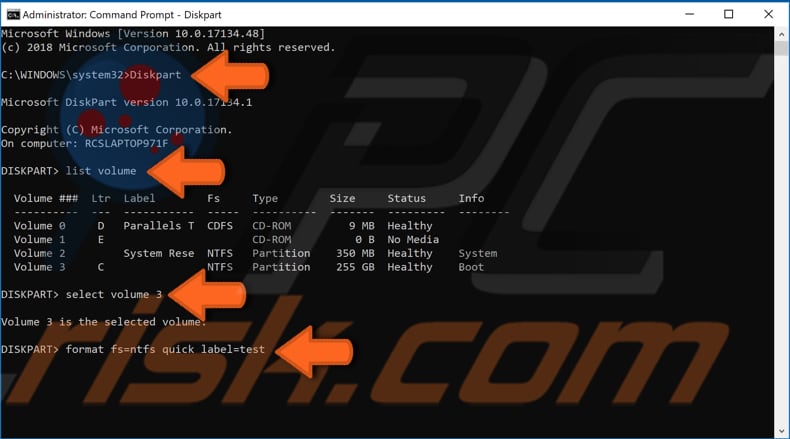
Wenn die Formatierung abgeschlossen ist, starten Sie den Computer neu und versuchen Sie erneut, Windows zu installieren. Wir hoffen, dass es nicht nötig war, die Festplatte zu formatieren (eine ziemlich drastische Maßnahme) und dass die erste Methode das Problem "Der Computer wurde unerwartet neu gestartet oder es ist ein unerwarteter Fehler aufgetreten" behoben hat.
Wenn Sie andere Lösungen für dieses Problem kennen, die in unserem Leitfaden nicht erwähnt wurden, teilen Sie uns diese bitte mit, indem Sie einen Kommentar im folgenden Abschnitt hinterlassen.
Teilen:

Rimvydas Iliavicius
Autor von Anleitungen bei PCrisk.
Rimvydas ist ein Forscher mit über vier Jahren Erfahrung in der Cybersicherheitsbranche. Er besuchte die Technische Universität Kaunas und schloss 2017 mit einem Master in Übersetzung und Lokalisierung von technischen Texten ab. Sein Interesse an Computern und Technologie führte ihn dazu, ein vielseitiger Autor in der IT-Branche zu werden. Bei PCrisk ist er für das Schreiben von ausführlichen Anleitungen für Microsoft Windows verantwortlich.
Das Sicherheitsportal PCrisk wird von der Firma RCS LT bereitgestellt.
Gemeinsam klären Sicherheitsforscher Computerbenutzer über die neuesten Online-Sicherheitsbedrohungen auf. Weitere Informationen über das Unternehmen RCS LT.
Unsere Anleitungen zur Entfernung von Malware sind kostenlos. Wenn Sie uns jedoch unterstützen möchten, können Sie uns eine Spende schicken.
SpendenDas Sicherheitsportal PCrisk wird von der Firma RCS LT bereitgestellt.
Gemeinsam klären Sicherheitsforscher Computerbenutzer über die neuesten Online-Sicherheitsbedrohungen auf. Weitere Informationen über das Unternehmen RCS LT.
Unsere Anleitungen zur Entfernung von Malware sind kostenlos. Wenn Sie uns jedoch unterstützen möchten, können Sie uns eine Spende schicken.
Spenden
▼ Diskussion einblenden